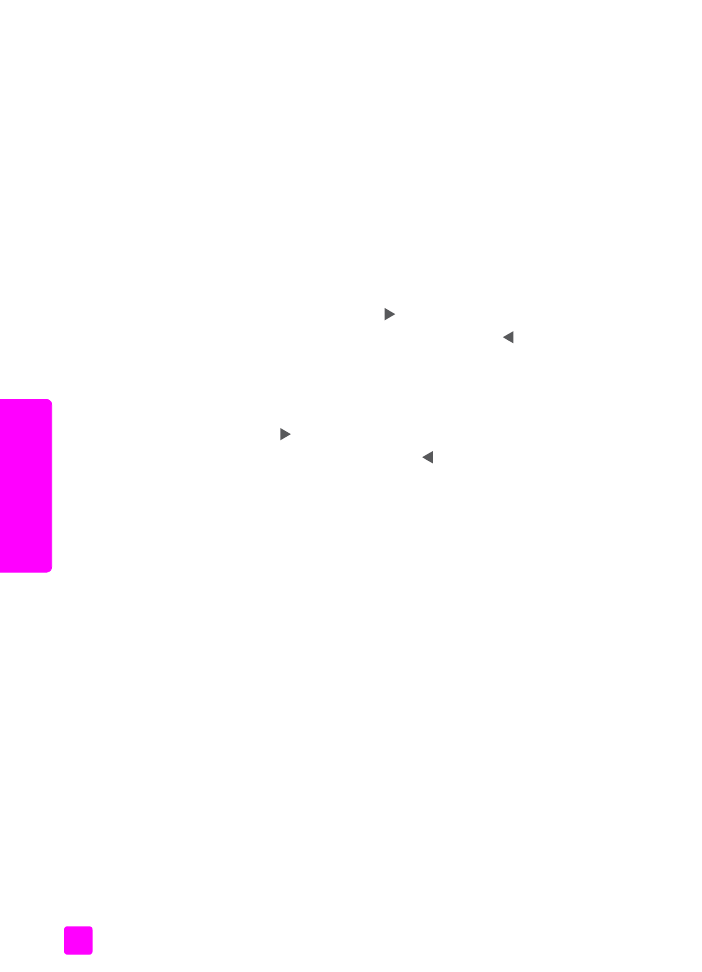
kopírovanie dokumentu, ktorý bol nieko'kokrát
zaslaný faxom
Funkcia Enhancements (Zvýraznenia) automaticky upraví kvalitu textových
dokumentov zvýšením ostrosti hrán čierneho textu alebo kvalitu fotografií
zvýraznením svetlých farieb, ktoré by sa inak mohli vytlačit’ ako biele.
Zvýraznenie Text (Textové) je predvolenou hodnotou. Ak chcete zvýšit’ ostrost’
hrán čierneho textu, použite zvýraznenie Text (Textové).
1
Položte originál lícnou stranou dolu na sklo do Pavého predného rohu
alebo lícnou stranou hore do zásobníka automatického podávača
dokumentov.
Ak používate automatický podávač dokumentov, položte stranu tak, aby
najprv vchádzala horná čast’ dokumentu.
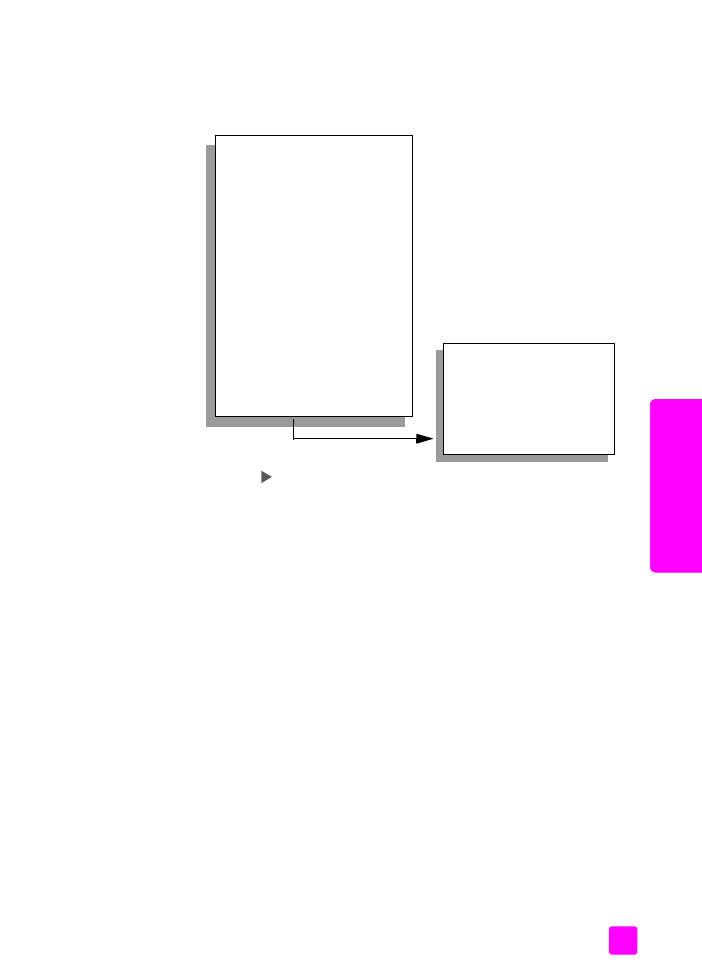
referenčná príručka
použitie funkcií kopírovania
33
ko
p
íro
va
nie
2
Stláčajte
Copy
(Kopírovanie), kým sa v hornom riadku displeja neobjaví
Enhancements
(Zvýraznenia).
V ponuke Enhancements
(Zvýraznenia) sú k dispozícii nasledujúce
možnosti:
3
Stláčajte
, kým sa neobjaví
Text
.
4
Stlačte tlačidlo
Start Black
(Začat’ čiernobielo) alebo
Start Color
(Začat’ farebne).
Tip:
Ak sa vyskytne niektorý z nasledujúcich prípadov, vypnite
zvýraznenie Text (Textové) voPbou Photo (Fotografické) alebo
None (Žiadne):
–
Text na kópiách je ohraničený sporadickými bodkami.
–
VePké čierne typy písma sú ako machule (nie sú hladké).
–
Tenké farebné objekty alebo čiary obsahujú čierne úseky.
–
Vo svetlých až stredne šedých plochách sú viditePné horizontálne zrnité
alebo biele pásy.